윈도우10 보안 해제 방법 (윈도우 디펜더 보안 끄기) - 따라하기
요즘 윈도우는 백신프로그램이 필요 없습니다. 얼마전까지만 해도 V3 백신 같은 것을 구해서 컴퓨터를 바이러스로 부터 보호 하곤 했는데 윈도우10에 탑재되어 있는 윈도우디펜더(Windows Defender) 하나만 있어도 보안걱정은 안해도 된다고 합니다. 저도 V3 같은 백신 프로그램 없이 지낸지 몇년 되었지만 바이러스 걸린적은 한번도 없네요.
그런데 이 좋은 윈도우10보안 기능을 꺼야 하는 경우가 있습니다. 이유는 개인마다 다르기 때문에 뭐라고 말은 못하겠지만 지금부터 윈도우10 보안해제 방법에 대해 알아보겠습니다.

시작 > 설정 > 업데이트 및 보안 > Windows 보안 > 바이러스 및 위협 방지 > 설정 관리(또는 이전 버전의 Windows 10에서는 바이러스 및 위협 방지 설정 )를 선택합니다.
실시간 보호를 끄기로 전환
시작메뉴-> 설정
윈도우 좌측 시작메뉴를 누르면 설정메뉴(톱니바퀴처럼 생긴것)을 눌러 줍니다.

업데이트 및 보안
새롭게 열린 설정 메뉴에서 밑으로 내려 "업데이트 및 보안" 메뉴 선택 해 줍니다. 이 메뉴에는 윈도우10 업데이트 및 복구 그리고 백업관련 작업을 할 때 이용 합니다.
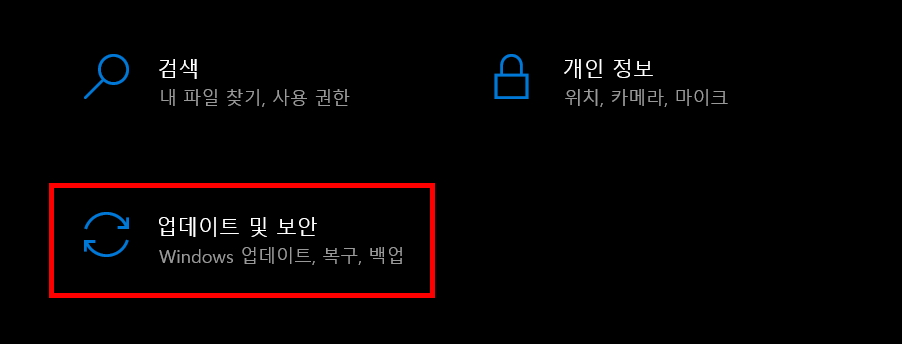
윈도우 보안 -> 바이러스 및 위협방지
좌측메뉴 중 "Windows 보안" 메뉴를 클릭 하면 우측 서브메뉴가 나타나고 그 중 "바이러스 및 위협방지" 를 선택 합니다.

설정관리
바이러스 및 위협방지 설정이란 메뉴 하단에 "설정관리" 를 클릭 합니다.
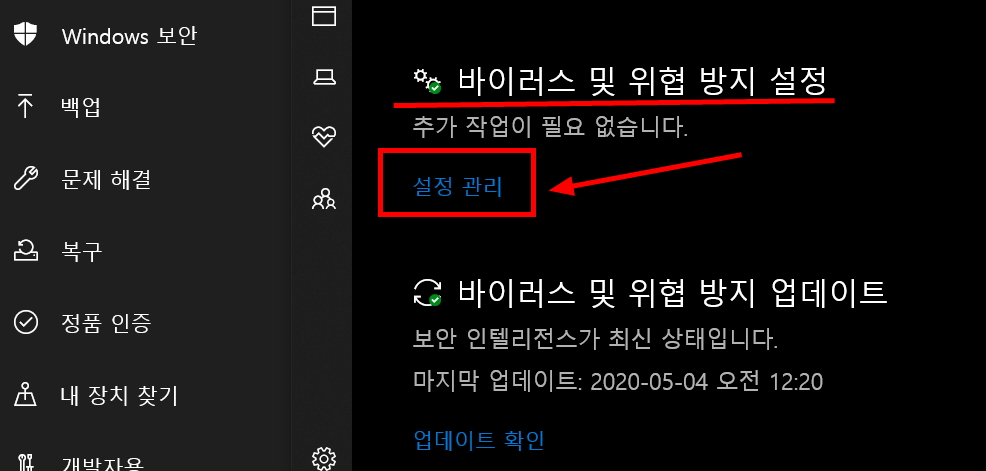
실시간 보호를 끄기
바이러스 및 위협 방지 설정 실시간 보호 기능을 끄기. 맬웨어를 찾고 디바이스에서 설치되거나 실행하는 것을 방지하는 기능인 실시간보호 기능을 끄면 windows defender 기능이 off 됩니다.

결론.
이 글을 읽고 계신 분들은 왜 윈도우10에 기본탑재 되어 있는 보호 기능을 끄는지 아실 거에요.
저는 이 기능을 사용 후 반드시 "Malware Zero" 프로그램을 돌려 혹시 내 PC에 뭔일이 있었는지 확인 합니다.
Malware Zero 사용법에 대한 것은 다음 포스팅에서 소개 하겠습니다.
'생활정보 > IT_컴퓨터' 카테고리의 다른 글
| 카카오톡 채널 차단하기 - PC버전 (0) | 2020.05.20 |
|---|---|
| 무료 악성코드 제거 도구 (malware zero) 사용법 (0) | 2020.05.07 |
| 카카오톡 PC버전 다운로드 및 설치방법 2020년 버전 (0) | 2020.05.03 |
| 모바일 크롬 브라우저 - 캐시 데이터 삭제 방법 (0) | 2020.04.27 |
| 웹서버의 특정폴더에 사용자 인증 비밀번호 걸기 (0) | 2020.04.23 |




댓글